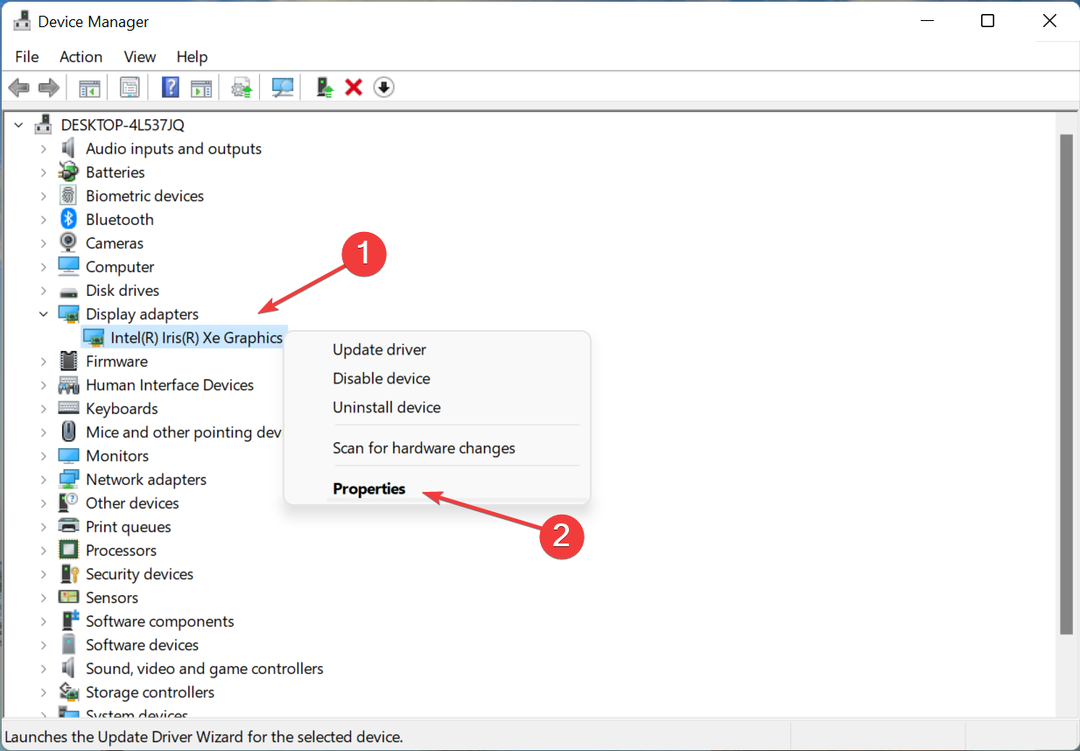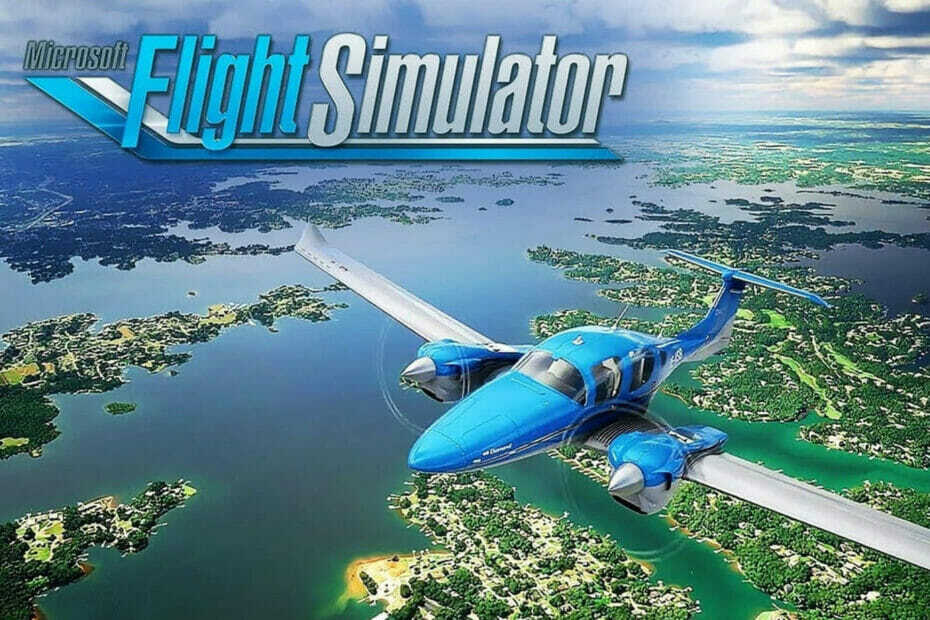Erfahren Sie alles über den Prozess und einige schnelle Lösungen
- Der vmnat.exe-Prozess ist mit VMWare Workstation verknüpft und ein wichtiger Prozess beim Ausführen der virtuellen Maschine.
- Der Prozess übernimmt netzwerkbezogene Aufgaben und sorgt für eine nahtlose Internetverbindung.
- Viele Benutzer berichteten von einer hohen CPU-Auslastung aufgrund von vmnat.exe, die sich jedoch mit einem schnellen Reset leicht beheben lässt.

XINSTALLIEREN, INDEM SIE AUF DIE DOWNLOAD-DATEI KLICKEN
- Laden Sie Fortect herunter und installieren Sie es auf Ihrem PC.
- Starten Sie den Scanvorgang des Tools um nach beschädigten Dateien zu suchen, die die Ursache Ihres Problems sind.
- Klicken Sie mit der rechten Maustaste auf Starten Sie die Reparatur damit das Tool den Reparaturalgorithmus starten konnte.
- Fortect wurde heruntergeladen von 0 Leser diesen Monat.
Wenn wir es auch haben viele Hintergrundprozesse, die den PC ausführen, die Leistung leidet darunter. Überraschenderweise verursachen nur einige wenige Probleme, während die anderen nur minimale Ressourcen verbrauchen. Und vmnat.exe ist eines davon.
Viele fanden den Prozess im Task-Manager und hatten keine Ahnung, was er tat. Einige Benutzer haben berichtet hohe CPU-Auslastung wegen vmnat.exe. Darüber hinaus haben Antivirenprogramme von Drittanbietern wie Malwarebytes und Bitdefender den Prozess bei einigen wenigen als Malware gekennzeichnet. Lesen Sie weiter, um alles darüber zu erfahren!
Was ist vmnat?
Der vmnat.exe-Prozess ist mit VMWare Workstation verknüpft, a Software für virtuelle Maschinen, die es Benutzern ermöglicht, verschiedene Betriebssysteme auf dem PC auszuführen. Seine Hauptaufgabe besteht darin, die Netzwerkkonnektivität der virtuellen Maschine sicherzustellen und Benutzern das Surfen im Internet zu ermöglichen.
Viele sind sich jedoch nicht sicher, ob es sich um einen legitimen Prozess oder eine getarnte Malware handelt. Um dies zu überprüfen, müssen Sie den Speicherort der Datei überprüfen. Für diejenigen, die sich fragen, wo sich vmnat.exe befindet: Der Pfad lautet:C:\Windows\SysWOW64

Wenn Sie also VMWare Workstation installiert haben und die ausführbare Datei im gefunden wird SysWOW64 Ordner, vmnat.exe ist kein Virus. Sie können auch die digitale Signatur der Datei überprüfen, um dies zu überprüfen.

Angesichts der fortgeschrittenen Natur von Viren ist es jedoch immer noch sinnvoll, einen Malware-Scan durchzuführen. Darüber hinaus haben wir einige Lösungen für andere Probleme im Zusammenhang mit dem Prozess.
Wie behebe ich vmnat.exe-Probleme?
Bevor wir fortfahren, hier ein paar schnelle Tricks zum Ausprobieren:
- Deaktivieren Sie alle Antivirenprogramme von Drittanbietern auf dem PC und prüfen Sie, ob das Problem behoben ist.
- Stell sicher dass du hast Java heruntergeladen und verwenden die neueste Version.
Wenn keine Lösung funktioniert, fahren Sie mit den unten aufgeführten Lösungen fort.
1. Nach Malware durchsuchen
- Drücken Sie Windows + S öffnen Suchen, Typ Windows-Sicherheit in das Textfeld ein und klicken Sie auf das entsprechende Suchergebnis.
- Klicke auf Viren- und Bedrohungsschutz.

- Klicke auf Scan Optionen.

- Wählen Kompletter Suchlauf, und klicken Sie dann auf Scanne jetzt Klicken Sie auf die Schaltfläche und warten Sie, bis der Vorgang abgeschlossen ist.

Wenn Malwarebytes vmnat.exe blockiert oder als Bedrohung kennzeichnet, empfehlen wir Ihnen, den PC mit Windows Security, dem integrierten Antivirenprogramm, zu scannen. Wenn es um die Identifizierung von Problemen geht, ist Windows Security in der Regel zuverlässiger als die Gegenstücke von Drittanbietern.
Und wenn es auch die gleichen Ergebnisse liefert, müssen Sie die ausführbare Datei löschen.
Ansonsten ist es auch von Vorteil, ein alternatives Antivirenprogramm zu verwenden, das hervorragende Kompatibilität und herausragende Erkennungstechnologie bietet, um etwaige Malware-Bedrohungen zu finden und zu entfernen.
⇒ Holen Sie sich ESET Internet Antivirus
2. Setzen Sie die Netzwerkeinstellungen zurück
- Drücken Sie Windows + ICH öffnen Einstellungen, wählen Netzwerk & Internet aus dem Navigationsbereich und klicken Sie auf Erweiterte Netzwerkeinstellungen.

- Klicke auf Netzwerk-Reset.

- Drücke den Jetzt zurücksetzen Taste.

- Klicken Sie abschließend Ja in der Bestätigungsaufforderung.
Da vmnat.exe für netzwerkbezogene Funktionen verantwortlich ist, können Probleme mit letzteren auftreten hohe CPU-Auslastung sowie zu häufigen Abstürzen führen. So, Setzen Sie die Netzwerkeinstellungen zurück.
3. Führen Sie eine Systemwiederherstellung durch
- Drücken Sie Windows + S öffnen Suchen, Typ Einen Wiederherstellungspunkt erstellenund klicken Sie auf das entsprechende Suchergebnis.
- Klicke auf Systemwiederherstellung.

- Wählen Wählen Sie einen anderen Wiederherstellungspunkt, und klicken Sie Nächste.

- Wählen Sie einen Wiederherstellungspunkt aus der Liste aus, der zuerst erstellt wurde, und klicken Sie dann auf Nächste.

- Überprüfen Sie die Wiederherstellungsdetails und klicken Sie auf Beenden um den Prozess zu starten.
Wenn es sich um ein aktuelles Problem handelt, funktioniert normalerweise eine Systemwiederherstellung. Möglicherweise verlieren Sie einige Apps, die persönlichen Dateien bleiben jedoch unberührt.
- So laden Sie Opera One herunter
- So erhalten Sie Ihr EVE Online Excel-Add-In kostenlos
- Laden Sie die YouTube-App für PC herunter [Windows 10 und 11]
- Bing überholt Baidu in China, wie Suchmaschinenstatistiken zeigen
4. Löschen Sie vmnat.exe
- Drücken Sie Windows + R öffnen Laufen, Typ appwiz.cpl in das Textfeld ein und drücken Sie Eingeben.

- Wähle aus VMware Workstation Wählen Sie die App aus der Liste aus und klicken Sie auf Deinstallieren.

- Befolgen Sie die Anweisungen auf dem Bildschirm, um den Vorgang abzuschließen.
- Wenn Sie fertig sind, drücken Sie Windows + E öffnen Dateimanager, und navigieren Sie zum folgenden Pfad:
C:\Windows\SysWOW64 - Wähle aus vmnat.exe Datei und klicken Sie Löschen.

- Wählen Sie die entsprechende Antwort, falls eine Sicherheitsabfrage erscheint.
Falls nichts anderes funktioniert, besteht die letzte Möglichkeit darin, das Programm und die Datei vmnat.exe zu löschen. Tun Sie dies nur, wenn Sie sich nicht zu sehr darauf verlassen und ein anderes verwenden können zuverlässige virtuelle Maschine. Oder du könntest es noch einmal Workstation herunterladen um eine Neuinstallation durchzuführen.
Bevor Sie gehen, schauen Sie noch einmal kurz nach Tipps, um Emulatoren auf dem PC schneller laufen zu lassen.
Wenn Sie Fragen haben oder mitteilen möchten, was für Sie funktioniert hat, nutzen Sie den Kommentarbereich unten.
Treten immer noch Probleme auf?
GESPONSERT
Wenn die oben genannten Vorschläge Ihr Problem nicht gelöst haben, kann es sein, dass auf Ihrem Computer schwerwiegendere Windows-Probleme auftreten. Wir empfehlen die Wahl einer All-in-One-Lösung wie Festung um Probleme effizient zu beheben. Klicken Sie nach der Installation einfach auf Anzeigen und Reparieren Taste und dann drücken Starten Sie die Reparatur.